Amazonプライムビデオが見れない場合、すぐに解決できる場合がほとんどです。
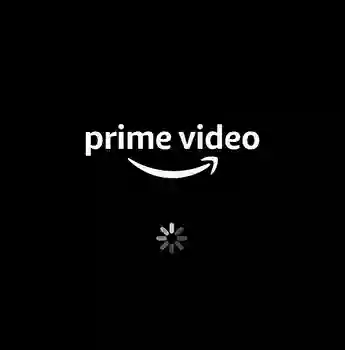
今回は、Amazonプライムビデオが見れない問題を、Amazon公式のプライムビデオトラブルシューティングから、解決策をご紹介していきます。
本家サイトは情報量が膨大なため、こちらで端的にまとめていきたいと思います。
主な原因は下記の通りに分類できます。
- デバイスの問題
- ブラウザ・アプリの問題
- 通信回線の問題
- アカウントの問題
- サーバーの問題
さっそく解決策お伝えしていきます。
タップできる目次
Amazonプライムビデオが見れない!原因と対処方法
デバイスを再起動する
Amazon Prime Videoが見れない時は、いちど使用しているデバイスの電源を切って、再起動してみましょう。
プライムビデオの公式ページにおいても、軽微な不具合の大半は、デバイス再起動で解決する場合がほとんどですと書かれています。
デバイスを再起動すると、不要な残存メモリがクリアされ、接続回線もつなぎ直しとなります。したがって、再起動することで問題が解消されAmazonプライムビデオを視聴することができます。
スティックタイプの場合、電源から抜いて再起動
Fireスティック・Chromeキャストなど、スティックデバイスの電源の切り方がわからない場合、一度、コンセントから電源ケーブルを抜き、60秒ほど待機してから、再度接続しなおすことで再起動ができます。
※テレビの背面からではなく、かならずコンセントから抜いてください。
再起動しても、Amazonプライムビデオが見れない場合、次の手順をお試しください。
アプリを再インストールする
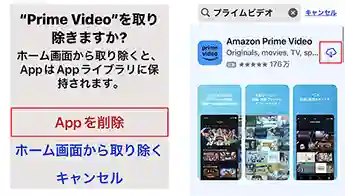
Amazonプライムビデオのアプリから視聴している場合、古いデータ蓄積が影響して見れなくなってしまうことがあります。
その場合、一旦アプリを削除後、再インストールすることで、amazonプライムビデオを見る事ができるようになる可能性があります。
新しくアプリをインストールすることで、アプリケーションが最新版になるだけでなく、過去の不要なデータもクリアされるため、Amazonプライムビデオを見れるようになる可能性が高まります。
なお、一度削除して再インストールしても、サインイン情報は記録されていますので、パスワードが不要な場合がほとんどです。
端末の設定によっては、各種設定が再度必要になったり、少し手間がかかることもありますのでご注意ください。
もし、再インストールしても、amazonプライムビデオが見れない場合、次の手順をお試しください。
ブラウザやソフトウェアをアップデートする
amazonプライムビデオを再生するためには、最新版のブラウザおよびソフトウェアが必要です。
最近アップデートが完了していない場合、一度、手動アップデート作業を実施してみましょう。
iPhoneのアップデート方法
- 設定をタップします。
- 一般をタップします。
- ソフトウェアアップデートをタップします。
Chromeブラウザのアップデート方法
- GoogleChromeでブラウザを開きます。
- アドレスバーに「chrome://settings/help」と入力して、自動アップデートの確認をします。
- アップデートがある場合、自動でアップデートが開始されます。
- アップデート完了後は、再起動をクリックすると、アップデート完了です。
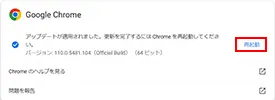
メニューアイコンをクリックし、「ヘルプ」、「Google Chromeについて」の順にクリックすることでも、アップデートプログラムを確認できます。
Fireタブレット端末のアップデート方法
- 「設定メニュー」を開きます。
- 「端末オプション」をクリックします。
- 「システムアップデート」をクリックします。
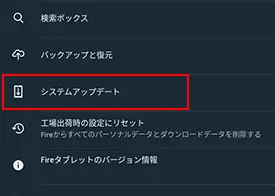
- 「アップデート」をクリックします。
Fire TV端末のアップデート方法
- 設定メニューを開きます。
- 「My FireTV」をクリックします。
- 「バージョン情報」をクリックします。
- 「システムアップデート」をクリックします。
- 「システムのアップデート」を確認するをクリックします。
もし、アップデートを実施しても、Amazonプライムビデオが見れない場合、次の手順にお進みください。
アカウントからサインアウトして、サインインし直す
amazonプライムビデオが見れない場合、アカウントの状態に問題がある可能性があります。
一度、Amazonアカウントからサインアウトして、再ログインして、再生してみましょう。
- 「マイアイテム」をクリックします。
- 「右上歯車(メニュー)」をクリックします。
- 「アカウント」をクリックします。
- 「サインアウト」をクリックします。
サインアウトすると、ダウンロードコンテンツは削除されますが、権利があれば再ダウンロードが可能ですのでご安心ください。
また、再サインインしても、まだAmazonプライムビデオが見れない場合、購入したコンテンツが、ほかのデバイスで同時再生中(同時ストリーミング中)ではありませんか?
また、再生できないコンテンツが、有料コンテンツだった場合、決済が正常に完了できていない場合もありますので、決済の状態も確認してみましょう。
少し時間を置いてみる
Amazonサーバーにアクセスが殺到して負荷がかかって、見れなくなっている可能性があります。
また、ネット環境が混雑している影響で回線速度が低下している場合もあります。
その場合、余裕があれば、時間を少し置いてアクセスしてみるという方法もおすすめです。
回線混雑が原因の場合には、自宅内で使用するデバイス数もなるべく制限したほうが、プライムビデオ閲覧したいデバイスに速度を集中させることができます。
適切に制御して、快適に視聴できるようにしましょう。
安定した高速回線につなぐ
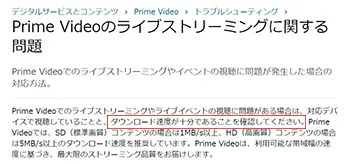
引用:安定した回線をご用意ください¦Amazonプライムビデオ
Amazonプライムビデオが見れない場合、必要な回線速度が確保できていない可能性があります。
モバイル回線で利用している場合、速度制限がかかっていないか、Wi-Fi回線で利用している場合、同時接続台数が多すぎないかなど、確認してみましょう。
Amaoznカスタマーセンターに問い合わせる
もし、ここまですべて問題ないのに、Amazonプライムビデオが見れない場合、カスタマーセンターに問い合わせてみましょう。
amazonに問い合わせする方法【チャット・電話で365日対応中】
また、Amazonプライムビデオが見れない場合、適合したデバイスではない可能性が想定されます。
amazonプライムビデオが利用できるデバイス一覧をまとめましたので、参考にしてください。
Amazonプライムビデオが利用できるデバイス
以下は、2023年2月現在、Amazonプライムビデオが利用できるデバイス一覧です。
| デバイス | 種類 |
|---|---|
| Fire TV Stick | ストリーミングデバイス |
| Fire TV Cube | ストリーミングデバイス |
| Fire TV Stick Lite | ストリーミングデバイス |
| Fire TV Stick 4K | ストリーミングデバイス |
| Fire TV (第2世代以降) | ストリーミングデバイス |
| Fireタブレット (第4世代以降) | タブレット |
| iPhone/iPad | モバイルデバイス |
| iPod touch | モバイルデバイス |
| Android搭載スマートフォン/タブレット | モバイルデバイス |
| PlayStation 4/5 | ゲームコンソール |
| Xbox One/Xbox Series X/S | ゲームコンソール |
| Apple TV (第2世代以降) | ストリーミングデバイス |
| Smart TV (Samsung、Sony、LGなどの一部のモデル) | スマートテレビ |
| ブラウザ | PC/Mac |
以下は、Amazon Prime Videoが利用可能なデバイスを製造キャリアごとにまとめた表です。
Amazonプライムビデオが利用可能なデバイス(Apple製品)
| デバイス名 | iOSバージョン |
|---|---|
| iPhone | iOS 11以上 |
| iPad | iOS 11以上 |
| iPod touch | iOS 11以上 |
| Apple TV | tvOS 12.0以上 |
Amazonプライムビデオが利用可能なデバイス(Android製品)
| デバイス名 | Androidバージョン |
|---|---|
| Amazon Fireタブレット | Fire OS 5以上 |
| Androidスマートフォン・タブレット | Android 5.0以上 |
| Android TV | Android OS 5.0以上 |
Amazonプライムビデオが利用可能なデバイス(その他)
| デバイス名 | OSバージョン |
|---|---|
| Windows PC | Windows 7以上の64ビット版 |
| macOS | 10.10以上 |
| PlayStation 3 | 最新バージョンのソフトウェア |
| PlayStation 4 | 最新バージョンのソフトウェア |
| Xbox 360 | 最新バージョンのソフトウェア |
| Xbox One | 最新バージョンのソフトウェア |
Amazonプライムビデオのエラーコード一覧
こちら、エラーコードを参考に適切な対処を実施しましょう。
| エラーコード | 詳細 |
|---|---|
| 1007 | このビデオを視聴するためのアカウント設定が正しくありません。 |
| 1022 | ブラウザのキャッシュをクリアして、もう一度お試しください。 |
| 2007 | このビデオは、現在地域制限されています。 |
| 5004 | 現在サービスにアクセスできません。後でもう一度お試しください。 |
| 7003 | このデバイスではビデオを再生できません。他のデバイスでお試しください。 |
| 7031 | インターネット接続が不安定です。接続を確認して、もう一度お試しください。 |
| 7135 | デバイスの時間が正しく設定されていません。デバイスの時間設定を変更して、もう一度お試しください。 |
| 7235 | このデバイスではビデオを再生できません。サポートされているデバイスでお試しください。 |
| 7236 | ビデオを再生できません。この問題が解決しない場合は、カスタマーサポートにお問い合わせください。 |
| 7202 | エラーが発生しました。後でもう一度お試しください。 |
| 7203 | このビデオは、現在地域制限されています。 |
| 7204 | このビデオは、現在ご利用いただけません。 |
| 7206 | このビデオは、現在ご利用いただけません。 |
| 7207 | このビデオは、現在ご利用いただけません。 |
| 7230 | インターネット接続が不安定です。接続を確認して、もう一度お試しください。 |
| 7250 | このデバイスでは、ビデオを再生できません。 |
| 7251 | このデバイスでは、ビデオを再生できません。 |
| 7301 | エラーが発生しました。後でもう一度お試しください。 |
| 7303 | このデバイスでは、ビデオを再生できません。 |
| 7305 | このビデオは、現在地域制限されています。 |
| 7306 | このビデオは、現在ご利用いただけません。 |
| 8020 | エラーが発生しました。後でもう一度お試しください。 |
| 9003 | エラーが発生しました。後でもう一度お試しください。 |
| 9074 | このデバイスでの視聴が、アカウントの同時ストリーミング制限に達しました。 |
| 9074 | このデバイスでの視聴が、アカウントの同時ストリーミング制限に達しました。 |

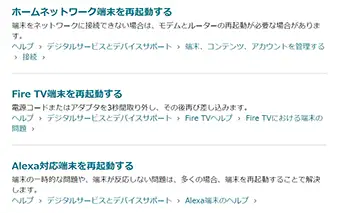



Amazonプライムが見れないことが多くて、困ってたけど、再起動したら直った。
こんなことなら、もっとはやくやっておけばよかった。